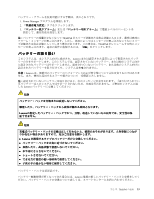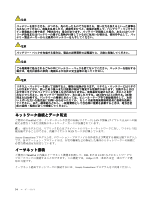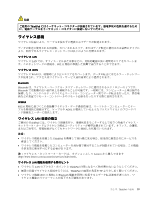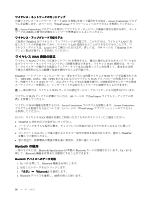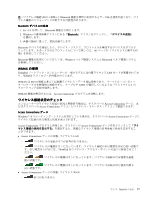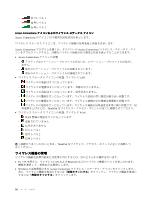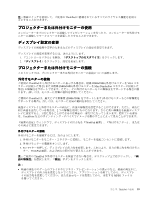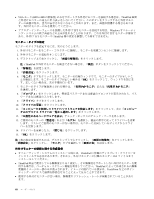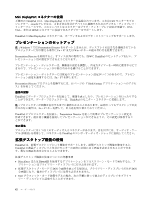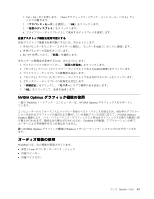Lenovo ThinkPad T430 (Japanese) User Guide - Page 54
ワイヤレス機器の管理
 |
View all Lenovo ThinkPad T430 manuals
Add to My Manuals
Save this manual to your list of manuals |
Page 54 highlights
- 1 - 2 - 3 Access Connections Access Connections Access Connections Access Connections Access Connections LAN ThinkPad WAN - WAN 1 2 3 ThinkPad • Fn + F5 LAN および Bluetooth • Windows Access Connections 38
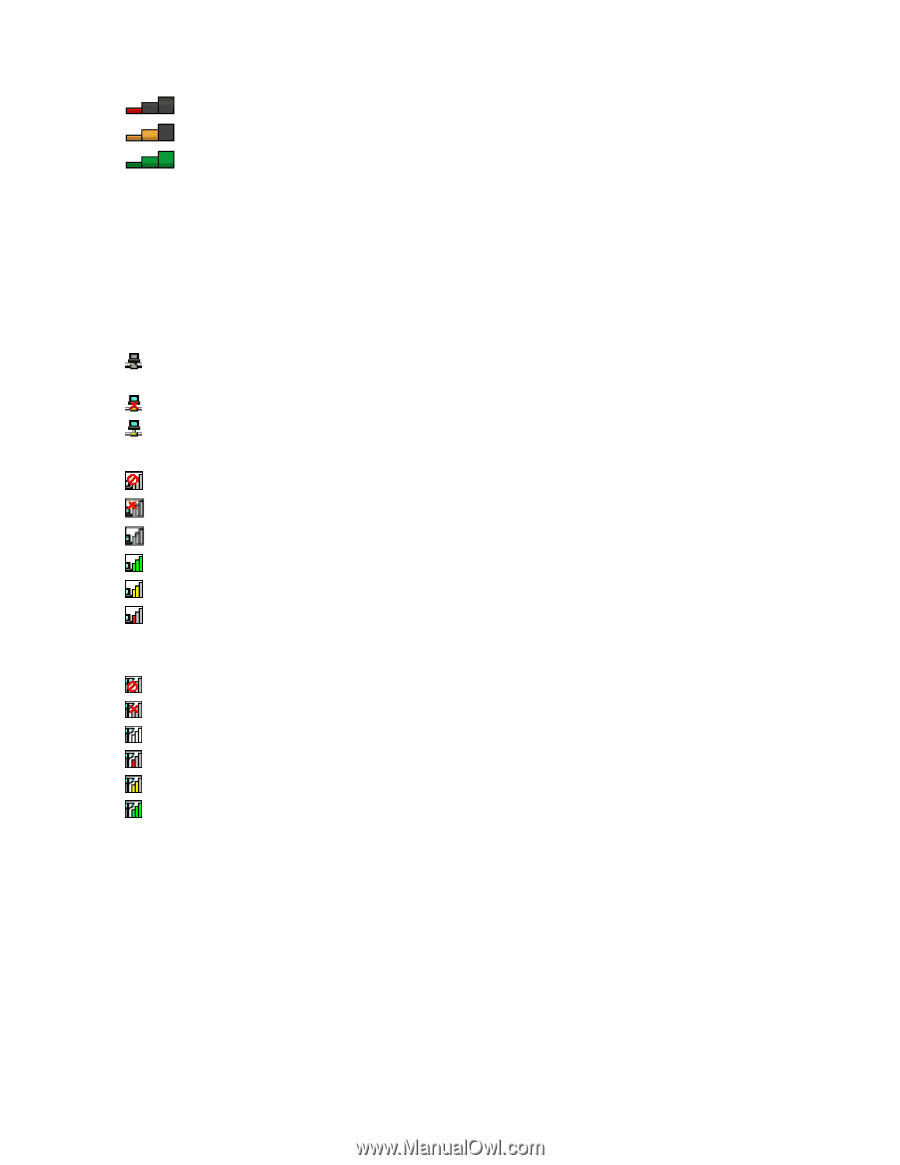
–
信号レベル 1
–
信号レベル 2
–
信号レベル 3
Access
Access
Access Connections
Connections
Connections アイコンおよびワイヤレス ステータス アイコン
Access Connections のアイコンは全般的な接続状況を表示します。
ワイヤレス ステータス アイコンは、ワイヤレス接続の信号強度と状況を表示します。
Access Connections プログラムを開くか、タスクバーの Access Connections ワイヤレス・ステータス・アイ
コンをダブルクリックすると、詳細なワイヤレス接続の信号強度と状況を表示することができます。
•
Access Connections アイコンの状態
–
アクティブなロケーション・プロファイルがないか、ロケーション・プロファイルが存在し
ません。
–
現行のロケーション・プロファイルは切断されています。
–
現行のロケーション・プロファイルは接続されています。
•
ワイヤレス ステータス アイコンの状態: ワイヤレス LAN
–
ワイヤレスの電源はオフになっています。
–
ワイヤレスの電源はオンになっています。登録されていません。
–
ワイヤレスの電源はオンになっています。信号がありません。
–
ワイヤレスの電源はオンになっています。ワイヤレス接続の信号強度が最も良い状態です。
–
ワイヤレスの電源はオンになっています。ワイヤレス接続の信号強度は最低限の状態です。
–
ワイヤレスの電源はオンになっています。ワイヤレス接続の信号強度は非常に弱い状態です。信
号強度を上げるには、ThinkPad をワイヤレス・アクセス・ポイントの近くに移動させてください。
•
ワイヤレス ステータス アイコンの状態: ワイヤレス WAN
–
WAN 無線の電源はオフになっています
–
登録されていません
–
信号がありません
–
信号レベル 1
–
信号レベル 2
–
信号レベル 3
注:接続がうまくいかないときは、ThinkPad をワイヤレス・アクセス・ポイントの近くに移動して
みてください。
ワイヤレス機器の管理
ワイヤレス機能を使用可能または使用不可にするには、次のどちらかの操作を行います。
•
Fn + F5 を押すと、ワイヤレス LAN および Bluetooth などのワイヤレス機能のリストが表示されます。
機能を選択して、有効または無効にします。
•
Windows の通知領域にある Access Connections ワイヤレス・ステータス・アイコンをクリックします。
次に、ワイヤレス機能を有効にするには『無線をオンにする』をクリックし、ワイヤレス機能を無効に
するには『無線をオフにする』をクリックします。
38
ユーザー・ガイド